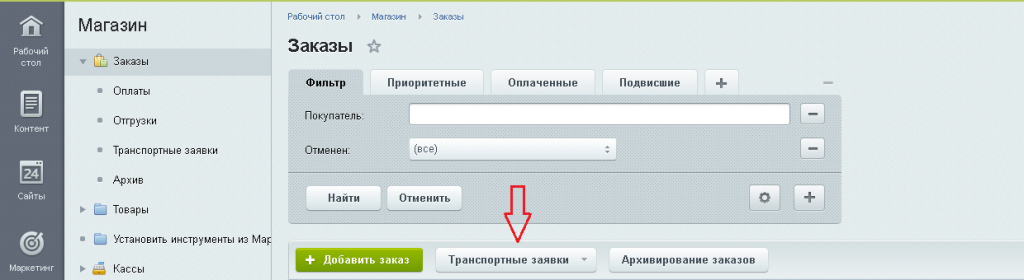Примечание: на текущий момент стандартный функционал транспортных заявок поддерживается только для Почты России .
Давайте рассмотрим, как работать с транспортными заявками в магазине на «1С-Битрикс: Управление сайтом»:
- Откройте страницу со списком заказов (Магазин > Заказы);
- Выберите или отфильтруйте заказы за интересующий вас период времени;
- Нажмите кнопку Транспортные заявки и выберите:
- Отправить выделенные, если вы отметили флажками нужные вам заказы;
- Отправить все показанные на странице, если вы отфильтровали заказы.
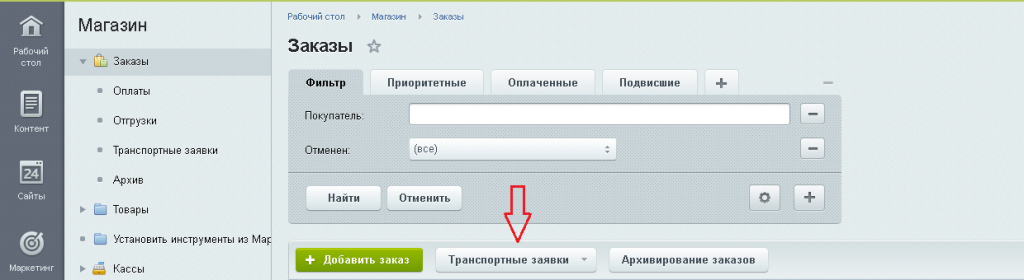
- Откроется страница отправки транспортных заявок :
- Если вы формируете новую заявку в службу доставки, то нажмите кнопку Создать новую заявку;
- Если же вы собираетесь добавить информацию в отправленную ранее заявку, то - Добавить в существующую заявку.
- В открывшемся окне укажите данные по заявке и нажмите Далее.
Важно! Транспортные заявки работают только в том случае, если у заказа есть свойство Адрес, в настройках которого отмечена опция Является адресом. И, разумеется, адрес должен быть корректно заполнен.
Ваша заявка создана (или же обновлена, если вы добавляли информацию в существующую заявку). Каждой отгрузке присвоен трек-номер (идентификатор отправления), по которому покупатель сможет отследить свой заказ.
Отправленные заявки доступны к просмотру на странице Список транспортных заявок (Магазин > Заказы > Транспортные заявки).